- Base de conocimientos
- Contenido
- Administrador de diseño
- Actualizar módulos anidados en el administrador de diseño
Actualizar módulos anidados en el administrador de diseño
Última actualización: 28 de junio de 2023
Disponible con cualquiera de las siguientes suscripciones, a no ser que se indique de otro modo:
-
Marketing Hub Pro, Enterprise
-
Content Hub Pro, Enterprise
- Marketing Hub Básico (versión anterior)
En el nuevo Administrador de diseño, es posible que algunos módulos v1 personalizados se tengan que actualizar al marco del módulo v2 para poder usarlos para crear contenido en el futuro. El nuevo marco del módulo es más poderoso, confiable y ofrece una mejor experiencia en el editor.
Aunque puedes seguir utilizando la mayoría de los módulos v1 en el marco v2, los módulos incrustados en marcadores HTML + HubL de un módulo ya no son compatibles. En módulos personalizados v1, estos módulos anidados se verían como módulos editables adicionales en el editor de la página.
El nuevo marco de módulo v2 incluye campos de módulo más poderosos para agregar elementos flexibles a un módulo que se puede editar en el nivel de página. Esto elimina problemas de redundancia y compatibilidad que surgen de los módulos incrustados en otros módulos, lo que genera una mejor experiencia de diseño en general. Las etiquetas HubL aún son compatibles en el marco del módulo v2, pero solo si se refieren a un tipo de campo de módulo específico. Puedes usar la funcionalidad Copiar fragmento disponible en el editor del módulo para asegurarte de que tu HubL está formateado correctamente.
Identificar un módulo anidado
Si hay un módulo anidado en una de tus plantillas, es posible que veas el siguiente comportamiento inesperado:
- Módulos que se editaron previamente en el editor de contenido a los que ya no puedes acceder.
- Contenido inesperado o faltante que aparece en el editor de contenido y que no se puede editar.
Puedes revisar tus módulos personalizados v1 antes de actualizarlos a v2 para identificar de manera proactiva los módulos anidados en el código. Es posible que se haya agregado un módulo anidado a un módulo personalizado v1 usando sintaxis inline o sintaxis de bloque.
Sintaxis inline
{{ widget.my_awesome_field }}
{% rich_text "my_rich_text_nested_module" label='Este está anidado dentro del módulo personalizado y se ve por separado ' html='<div>Mi contenido predeterminado aquí</div>"%}
Sintaxis de bloque
{{ widget.my_awesome_field }}
{% widget_block rich_text "my_rich_text_nested_module" %}
{% widget_attribute "html" %}
<div>
<div> Mi contenido predeterminado aquí </div>
</div>
{% end_widget_attribute "html" %}
{% end_widget_block %} Anteriormente, cualquiera de estos ejemplos generaría un nuevo módulo de texto enriquecido en el editor de contenido que se podría personalizar en la barra lateral izquierda.
En el marco del módulo v2, el módulo de texto enriquecido anidado no aparecerá en el editor de contenido.
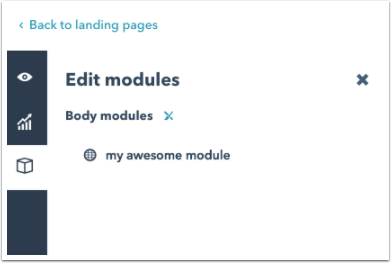
Los módulos anidados en una plantilla no se podrán editar en el marco del módulo v2. Estos módulos deben ser recreados desde cero o desde una versión clonada y editada del módulo original.
Nota: eliminar etiquetas HubL desde tus módulos puede provocar la pérdida de contenido en cualquier página, publicaciones de blog o correos que hagan referencia a este módulo. Siempre que el módulo anidado original permanezca en el marco v1 y no sea actualizado, cualquier contenido en estos módulos que haya sido publicado seguirá comportándose de acuerdo a lo esperado.
Reemplazar un módulo anidado
Si deseas crear una nueva versión de tu módulo anidado v1 para usarlo en el marco del módulo v2, puedes clonar tu módulo v1 y actualizar el clon. Este módulo clonado actualizado se puede editar para garantizar que el módulo funcione correctamente en el nuevo marco. O bien, puedes recrear el módulo desde cero.
Para clonar tu módulo v1 y actualizarlo a v2:
- Navega hasta Marketing > Archivos y plantillas > Herramientas de diseño y busca el módulo en el visor.
- Haz clic en el módulo que deseas copiar y selecciona Clonar.
- Una vez más, se te pedirá que actualices el módulo al nuevo marco. Haz clic para seleccionar los tipos de plantillas que deseas usar en este módulo y luego haz clic en Actualizar.
- Actualiza los marcadores HTML + HubL del módulo anidado para cambiar las instancias de etiquetas HubL a campos.
Después de crear tu nuevo módulo en el marco v2, deberás clonar y editar cualquier plantilla que desees usar en este módulo para crear contenido futuro.
- En el buscador, identifica plantillas que usen el módulo v1 y crea un clon de esa plantilla.
- En la nueva plantilla clonada, haz clic con el botón derecho en el módulo v1 y selecciona Intercambiar módulo. Luego, haz clic en la nueva versión v2 del módulo que acabas de crear.

